win7屏幕缩放怎么设置在哪里设置
发布时间:2018-07-29 13:17:02 浏览数: 小编:yue
随着win7系统的完善,很多用户都会升级到win7系统来使用,可是,win7系统里有一个功能被很多人都忽略了,这就是win7的缩放屏幕功能,有兴趣的朋友可以来 跟小编一起去了解下。
推荐:win7 64位激活版
1.首先怎么找到win7系统自带的放大镜呢?我们可以在“开始菜单→附件→轻松访问”中找到它。

2.打开之后会在屏幕上看到放大镜图标。

3.点击放大镜图标出现“+-”界面,点击即可进行屏幕放大和缩小。
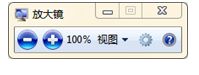
4.另外在视图中有三种视图模式可以选择。
推荐:win7 64位激活版
1.首先怎么找到win7系统自带的放大镜呢?我们可以在“开始菜单→附件→轻松访问”中找到它。
也可以直接在开始菜单栏输入“放大镜”进行搜索找到

2.打开之后会在屏幕上看到放大镜图标。

3.点击放大镜图标出现“+-”界面,点击即可进行屏幕放大和缩小。
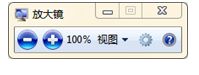
4.另外在视图中有三种视图模式可以选择。
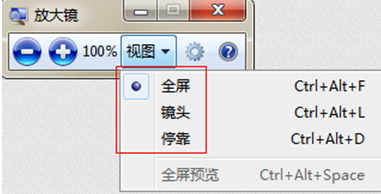
5.全屏:即对全部屏幕进行缩放。
镜头:即对部分区域进行缩放,类似现实中放大镜。
停靠:放大区域始终停留在桌面上方。
分别如下三图所示


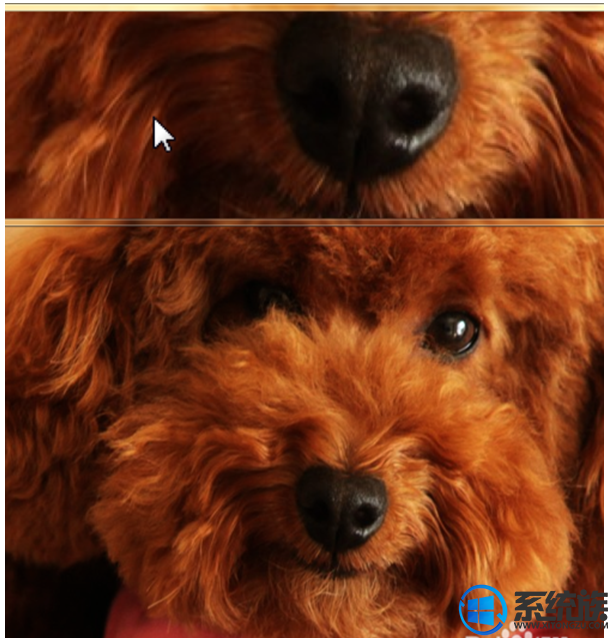
6.另外,使用【 WIN + (+/-) 】快捷键进行放大/缩小操作放大镜更方便。

以上就是关于win7系统里的屏幕缩放功能的设置方法,操作简单,有兴趣的朋友,不妨按上述方法试试,希望你会喜欢今天的分享。
下一篇: win7同一台电脑怎么设置不同账号权限


















